PS3可以播放藍光電影嗎?
摘要: PS3可以播放藍光光碟嗎?答案是肯定的。這篇文章將詳細介紹如何使用PS3遊戲主機播放藍光電影。
雖然PS4和PS4 Pro已經上市一段時間了,很多用戶仍然更喜歡使用手中的PS3。不論是用戶不想再花錢買PS4,還是用戶更喜歡玩老式遊戲,PS3都有其存在的理由。事實上,PS3不僅是一款遊戲主機,它還能被當成電影播放機使用。那麼,PS3可以播放藍光光碟嗎?答案是肯定的。接下來我們就來看如何使用PS3播放藍光電影。
第1部分:如何直接在PS3上播放藍光電影
如何直接使用PS3播放藍光光碟呢?這和人們通常所想的播放方法其實很相似。不過有一點需要注意,您需要把PS3連接到網路,以便進行必要的系統升級。請確保您的PS3系統版本至少為1.50版。

1. 將藍光光碟插入PS3的光碟機。在主頁中不要像玩遊戲時那樣選擇“遊戲”選項卡,選擇“視訊”選項卡然後高亮選中您剛剛插入的光碟。按下手柄上的“X”按鈕開始播放光碟。
2. 您可以使用手柄對播放的電影進行控制,包括播放、暫停、停止播放及從功能表導航。
3. 使用“三角形”按鈕訪問功能表以便選擇字幕和調整音量。L1和R1按鈕可以用來跳過章節,L2和R2可以讓電影快轉或倒退。右搖杆具有類似的功能且精確度更高。最後,如果您想要回到主頁,按下“圓圈”按鈕即可。
第2部分:將藍光電影轉檔到PS3上播放
現在您已經知道了如何使用PS3直接播放藍光電影,但是需要注意,有時這並不是一個最佳方案。PS3是一款比較舊的遊戲主機,它的藍光光碟機不像過去那麼可靠。如果您想確保光碟不被損壞,我們推薦您使用電腦光碟機和專業的轉檔工具轉檔光碟內容,然後使用USB硬碟在PS3上播放。這樣做確實有點麻煩,不過,這可以保證您的光碟在很長時間內都能完好如初。
我們推薦您使用DVDFab Blu-ray Ripper這款軟體進行轉檔。此軟體可以任何藍光光碟轉檔成可在任何裝置(包括PS3)上播放的格式。使用DVDFab Blu-ray Ripper轉檔時,您甚至無需知道該把藍光電影轉檔為哪種格式,只需選擇程式內建的PS3預設檔即可。DVDFab Blu-ray Ripper和DVDFab的Cinavia移除方案一起工作時,還能在轉檔過程中移除藍光電影中的Cinavia浮水印。如果您的PS3無法直接播放藍光光碟,可以按照以下步驟轉檔藍光光碟後進行播放。
1. 運行DVDFab 11,選擇“轉檔”功能,插入您想要轉檔的藍光光碟,DVDFab會自動將其載入;或使用“+”按鈕手動添加電腦上已有的藍光資料夾。
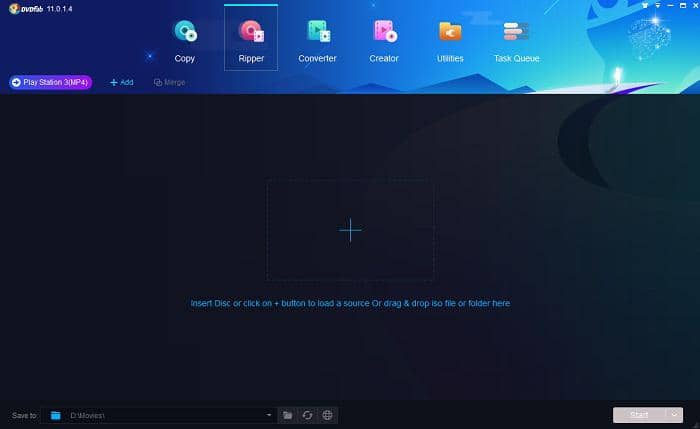
2. 在介面左上方的預設檔庫中點擊“裝置 > Sony”,將PS3選為預設檔。當然,您也可以點擊“格式”,然後選擇一個PS3支援的視訊格式。
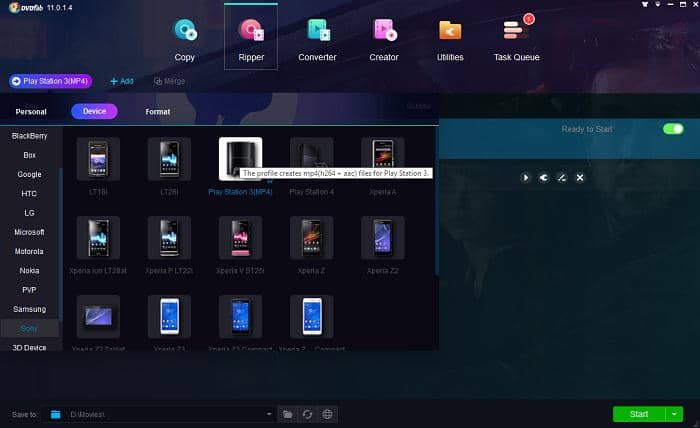
3. 在開始轉檔之前,您可以進行多種編輯設定。例如,您可以在“進階設定”面板中設定視訊品質、幀頻、解析度、視訊或音訊編解碼器等內容。另外,打開“視訊編輯”面板可以修剪視訊、修整視訊、添加字幕或浮水印,以及改變飽和度、對比度、亮度等視訊參數。最後,您可以從主介面中選擇影片、章節、音軌和字幕。
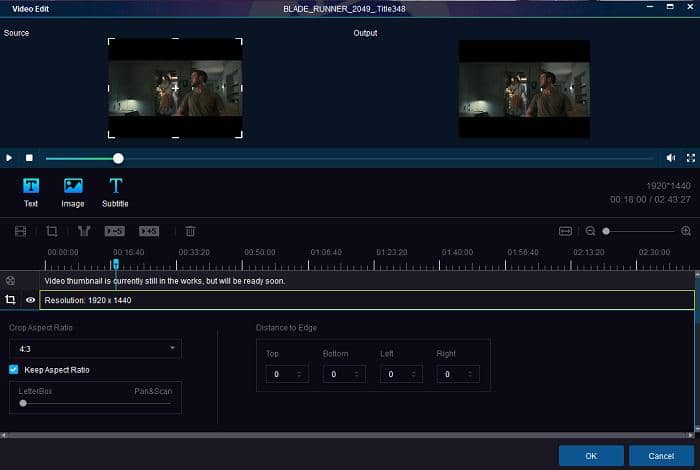
4. 在介面最下方點擊“資料夾”圖示選擇一個輸出視訊的儲存目錄。最後,點擊“開始”按鈕開始藍光轉檔PS3進程。
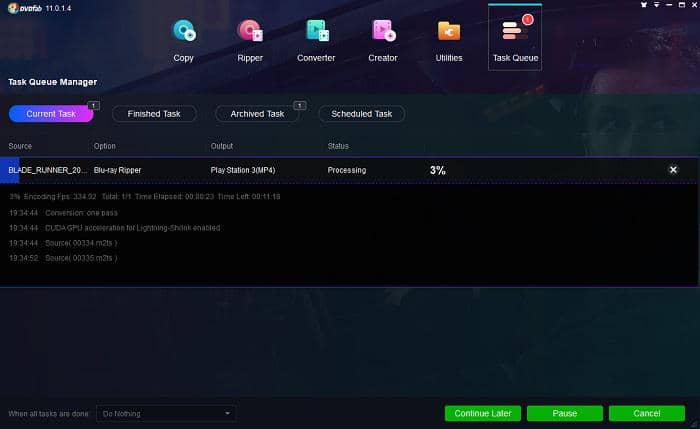
第3部分:如何傳輸轉檔得到的視訊並在PS3上觀看
您需要使用USB隨身碟或外置硬碟存儲轉檔得到的視訊,然後將它們連接到PS3上觀看。
1. 將USB隨身碟或外置硬碟與電腦相連,將使用DVDFab Blu-ray Ripper轉檔得到的視訊傳輸到USB隨身碟或外置硬碟中。
2. 傳輸完成後,將USB隨身碟或外置硬碟與PS3相連。
3. 在PS3的主頁中,選擇“視訊”選項卡,然後選擇USB隨身碟或外置硬碟。按下“三角形”按鈕流覽內容,選擇視訊直接進行播放,或將視訊複製到PS3硬碟中以便晚些時候觀看。
結語
我們希望透過這篇文章您可以掌握如何使用PS3播放藍光電影。最簡單的播放方法當然是直接在PS3上播放藍光電影,不過有時使用DVDFab Blu-ray Ripper加USB隨身碟或外置硬碟的方法是更好的選擇。後一種方法尤其適用於您是一位電影收藏者的情況。使用這種方法可以讓您的藍光光碟總是光潔如新。只需使用DVDFab Blu-ray Ripper轉檔一次,您就可以不斷使用電腦中轉檔得到的視訊了,再也無需將您的藍光光碟拿出盒子。
如果您另外入手了Xbox One並想使用Xbox One播放藍光電影,那麼可以閱讀如何在Xbox One上播放藍光電影。
包括24個DVDFab 13產品,可為用戶提供完備的DVD、藍光、4K UHD、錄製(4K)BDAV藍光及視訊方案。
您可能還對以下工具感興趣
將DVD轉檔成各種視訊/音訊格式
將UHD藍光電影轉檔成4K MKV/M2TS
將任何藍光電影複製成藍光光碟/ISO檔/資料夾








